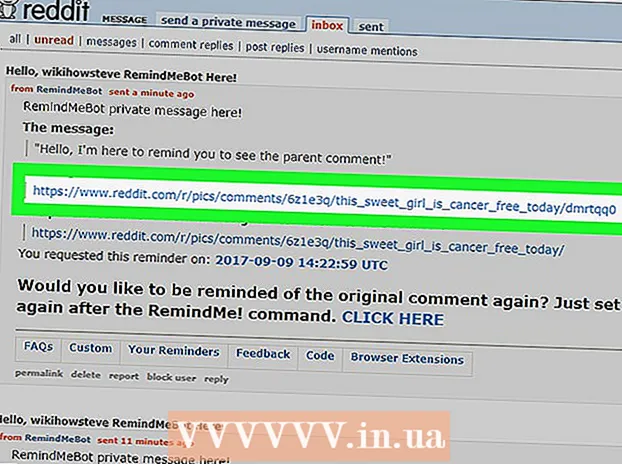लेखक:
Christy White
निर्मितीची तारीख:
9 मे 2021
अद्यतन तारीख:
1 जुलै 2024

सामग्री
हा लेख आपल्याला फाईल अॅप वापरुन आयफोन किंवा आयपॅडवर झिप फाईलची सामग्री कशी पहावी आणि iZip वापरुन ती सामग्री कशी काढायची हे शिकवेल.
पाऊल टाकण्यासाठी
पद्धत 1 पैकी 2: झिपची सामग्री पहा
 आपल्या आयफोन किंवा आयपॅडवर फायली अॅप उघडा. हे निळा फोल्डर चिन्ह आहे जे सहसा आपल्या मुख्यपृष्ठ स्क्रीनवर असते.
आपल्या आयफोन किंवा आयपॅडवर फायली अॅप उघडा. हे निळा फोल्डर चिन्ह आहे जे सहसा आपल्या मुख्यपृष्ठ स्क्रीनवर असते. - आपण पिन फाईलमधील सामग्री पाहू इच्छित असल्यास ही पद्धत वापरा, परंतु आपल्याला फायली काढण्याची किंवा संपादित करण्याची आवश्यकता नाही.
 झिप फाइल असलेल्या फोल्डरवर जा. आपण ज्या फाईलचा शोध घेत आहात ती " *. पिन." ने संपली पाहिजे.
झिप फाइल असलेल्या फोल्डरवर जा. आपण ज्या फाईलचा शोध घेत आहात ती " *. पिन." ने संपली पाहिजे.  झिप फाइल टॅप करा. हे संग्रहणाच्या आकारासह त्यातील फायलींच्या संख्येसह प्रदर्शित करेल.
झिप फाइल टॅप करा. हे संग्रहणाच्या आकारासह त्यातील फायलींच्या संख्येसह प्रदर्शित करेल.  दाबा सामग्री पूर्वावलोकन स्क्रीनच्या तळाशी. हे आर्काइव्हच्या पहिल्या फाईलचे पूर्वावलोकन उघडेल.
दाबा सामग्री पूर्वावलोकन स्क्रीनच्या तळाशी. हे आर्काइव्हच्या पहिल्या फाईलचे पूर्वावलोकन उघडेल.  पूर्वावलोकनाच्या प्रतिमांवर स्वाइप करा. या प्रतिमा झिपमधील फायलींचे स्नॅपशॉट्स आहेत.
पूर्वावलोकनाच्या प्रतिमांवर स्वाइप करा. या प्रतिमा झिपमधील फायलींचे स्नॅपशॉट्स आहेत.
पद्धत 2 पैकी एक झिप काढा
 अॅप स्टोअर वरून आयझिप डाऊनलोड करा. हा एक विनामूल्य अॅप आहे जो संपादन किंवा सामायिकरण सामग्री उपलब्ध करून देऊन झिप संग्रहातून फायली काढण्याची परवानगी देतो. प्रोग्राम डाउनलोड करण्यासाठी आपल्याला हे करावे लागेल:
अॅप स्टोअर वरून आयझिप डाऊनलोड करा. हा एक विनामूल्य अॅप आहे जो संपादन किंवा सामायिकरण सामग्री उपलब्ध करून देऊन झिप संग्रहातून फायली काढण्याची परवानगी देतो. प्रोग्राम डाउनलोड करण्यासाठी आपल्याला हे करावे लागेल: - उघडा
 फायली अॅप उघडा. हे चिन्ह एक निळा फोल्डर आहे आणि सामान्यत: आपल्या मुख्य स्क्रीनवर असतो.
फायली अॅप उघडा. हे चिन्ह एक निळा फोल्डर आहे आणि सामान्यत: आपल्या मुख्य स्क्रीनवर असतो.  झिप फाइल असलेल्या फोल्डरवर जा. आयझिपची विनामूल्य आवृत्ती केवळ आपल्या आयफोन किंवा आयपॅडवर साठवलेल्या फायलीच काढेल - जर आपण ड्रॉपबॉक्स सारख्या क्लाऊड सर्व्हरवर असलेली फाईल काढण्याचा प्रयत्न केला तर आपल्याला सशुल्क आवृत्तीवर श्रेणीसुधारित करण्यास सांगितले जाईल.
झिप फाइल असलेल्या फोल्डरवर जा. आयझिपची विनामूल्य आवृत्ती केवळ आपल्या आयफोन किंवा आयपॅडवर साठवलेल्या फायलीच काढेल - जर आपण ड्रॉपबॉक्स सारख्या क्लाऊड सर्व्हरवर असलेली फाईल काढण्याचा प्रयत्न केला तर आपल्याला सशुल्क आवृत्तीवर श्रेणीसुधारित करण्यास सांगितले जाईल.  झिप फाईल दाबा आणि धरून ठेवा. एक काळा मेनू पट्टी दिसेल.
झिप फाईल दाबा आणि धरून ठेवा. एक काळा मेनू पट्टी दिसेल.  दाबा सामायिक करा. हे सामायिक मेनू उघडेल.
दाबा सामायिक करा. हे सामायिक मेनू उघडेल.  दाबा फायली मध्ये सेव्ह करा. एकाधिक स्थाने प्रदर्शित केली जातील.
दाबा फायली मध्ये सेव्ह करा. एकाधिक स्थाने प्रदर्शित केली जातील.  "माझ्या आयफोनवर पुढील बाण दाबा."हे आयझिप फोल्डर दर्शवेल.
"माझ्या आयफोनवर पुढील बाण दाबा."हे आयझिप फोल्डर दर्शवेल. - आपण आधीपासूनच आयझिप फोल्डर पहात असल्यास ती बाण दाबणे आवश्यक नाही.
 फोल्डर निवडा आयझिप. हे फोल्डर निवडेल.
फोल्डर निवडा आयझिप. हे फोल्डर निवडेल.  दाबा जोडा स्क्रीनच्या उजव्या कोपर्यात. आता फाईल आयझिपमध्ये उपलब्ध होईल.
दाबा जोडा स्क्रीनच्या उजव्या कोपर्यात. आता फाईल आयझिपमध्ये उपलब्ध होईल.  मुख्य स्क्रीनवर परत या आणि आयझिप उघडा. हे चिन्ह जिपरसह पिवळ्या रंगाचे फोल्डर आहे.
मुख्य स्क्रीनवर परत या आणि आयझिप उघडा. हे चिन्ह जिपरसह पिवळ्या रंगाचे फोल्डर आहे.  दाबा फायली स्क्रीनच्या शीर्षस्थानी. हे आयझिपमध्ये संग्रहित फायलींची सूची दर्शवेल.
दाबा फायली स्क्रीनच्या शीर्षस्थानी. हे आयझिपमध्ये संग्रहित फायलींची सूची दर्शवेल.  आपण काढू इच्छित असलेल्या झिप फाईलवर क्लिक करा. एक पॉप-अप संदेश दिसेल.
आपण काढू इच्छित असलेल्या झिप फाईलवर क्लिक करा. एक पॉप-अप संदेश दिसेल.  दाबा ठीक आहे. झिपमधील फायली आताच्या फोल्डरमध्ये काढल्या जातील.
दाबा ठीक आहे. झिपमधील फायली आताच्या फोल्डरमध्ये काढल्या जातील.  फाईल उघडण्यासाठी ती टॅप करा. आपल्याला काय करायचे आहे असे विचारले जाईल, जसे की एखाद्या विशिष्ट अॅपसह ते उघडा किंवा ते इतरांसह सामायिक करा.
फाईल उघडण्यासाठी ती टॅप करा. आपल्याला काय करायचे आहे असे विचारले जाईल, जसे की एखाद्या विशिष्ट अॅपसह ते उघडा किंवा ते इतरांसह सामायिक करा.
- उघडा